
- •Глава 12. Порядок действий в отчетном периоде
- •12.1. Начальное заполнение
- •12.2. Сведения об учетной политике организации
- •12.3. Учетная политика для налогообложения
- •12.4. Учетная политика организации по персоналу
- •12.5. Методы распределения косвенных расходов организации
- •12.6. Счета, переоцениваемые в особом порядке
- •12.7. Ввод начальных остатков по счетам
- •12.8. Регистрация хозяйственных операций.
- •12.9. Анализ хозяйственной деятельности
- •12.10. Сохранение конфигурации
- •12.11. Обновление конфигурации
Глава 12. Порядок действий в отчетном периоде
Итак, мы уже рассмотрели все основные возможности ведения бухгалтерского учета в программе «1С:Бухгалтерия 8.0». Теперь попытаемся обобщить этот материал и представить хронологическую последовательность работы в программе с момента ее установки на Вашем компьютере.
В первую очередь необходимо создать информационную базу, в которой в дальнейшем будет вестись работа. Процедура создания новой информационной базы была подробно рассмотрена в Главе 1. Если Вы еще не совсем уверены в правильности своих действий по ведению учета в программе, для отработки практических навыков без ущерба для основной базы рекомендуется установить на компьютер демонстрационную базу программы. В результате проделанных действий окно запуска программы будет выглядеть примерно так:

Для ведения учета в своей организации используется режим «1С:Предприятие», поэтому, выделив курсором в окне запуска строку с чистой базой (в нашем примере это – база «Бухгалтерия предприятия»), нажимаем кнопку
![]()
12.1. Начальное заполнение
При первом запуске новой информационной базы программа предлагает сделать ее первоначальное заполнение:

В открывшемся диалоговом окне следует нажать кнопку «Да».
Следует также согласиться с расчетом итогов регистров системы:

Информацию о выполняемых действиях программа выводит в окне служебных сообщений:
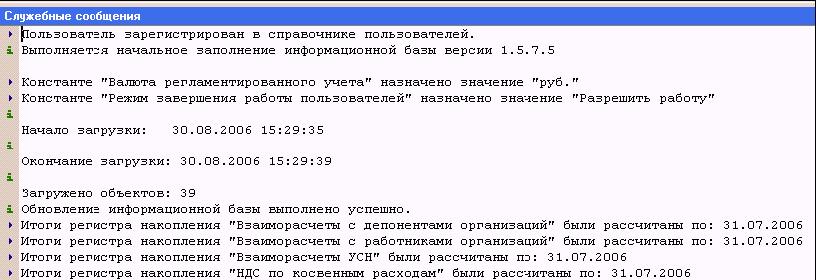
Для первоначального заполнения информационной базы следует воспользоваться специальной обработкой «Обновление информационной базы», которую можно открыть через пункт меню «Справка – Дополнение к описанию». При первом запуске программы форма обычно открывается автоматически и содержит подсказку пользователю по порядку его первоначальных действий.
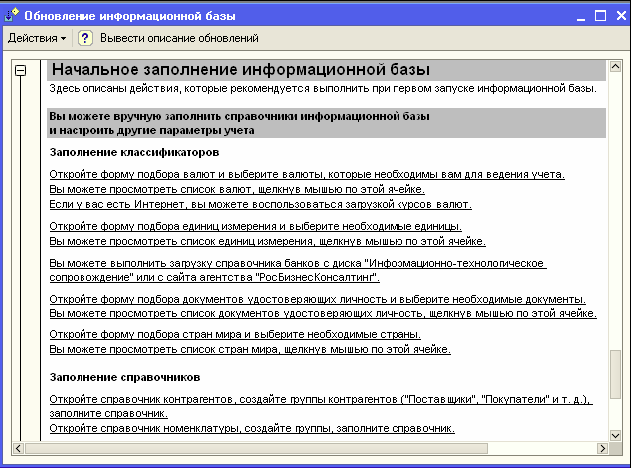
Непосредственно из этого окна (щелчком мыши по нужному пункту) можно осуществить заполнение классификаторов. Классификаторы могут быть заполнены в любой момент работы с программой, но для удобства работы самые важные из них рекомендуется заполнить изначально.
Пример: Рассмотрим использование классификаторов при начальном заполнении на примере справочника «Валюты».

Для того, чтобы открыть справочник «Валюты», достаточно щелкнуть мышью по выделенной ячейке. На экран будет выведено диалоговое окно справочника «Валюты»:

Три основные валюты – российский рубль, доллар США и евро в справочнике присутствуют изначально. При этом периодические реквизиты «Курс» и «Кратность» у этих валют равны 1. Если планируется работа с другими иностранными валютами, их можно веси в справочник вручную (используя ввод новой строки)
![]()
или сделать это с помощью подбора валют из соответствующего классификатора. Для этого нужно нажать кнопку
![]()
Выбор нужных валют осуществляется двойным щелчком по соответствующей строке классификатора.

При этом открывается форма нового элемента справочника с уже заполненными реквизитами выбранной валюты.
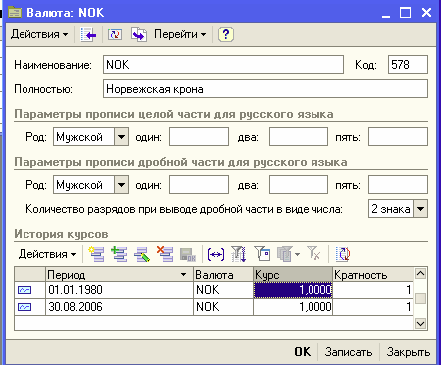
Для окончательной записи элемента в справочник нажмем «ОК». В списке валют появляется новый элемент.

Новый курс валюты может быть добавлен вручную, для этого в диалоговом окне конкретной валюты в таблице истории курсов надо нажать кнопку «Действия – Добавить». При подключении компьютера к Интернету курсы валют можно загружать с сайта агентства «РосБизнесКонсалтинг». Для этого в справочнике «Валюты» следует воспользоваться кнопкой «Загрузить курсы»:
В открывшемся диалоговом окне указывается период, за который планируется загрузить курсы, в табличную часть вводом новой строки добавляются нужные валюты, а затем нажимается кнопка «Загрузить».

Аналогичным образом используются при начальном заполнении и другие классификаторы. В справочник «Классификатор единиц измерения», в котором изначально присутствуют только две единицы измерения (килограммы и штуки), подбором из ОКЕИ можно добавить остальные необходимые единицы измерения:
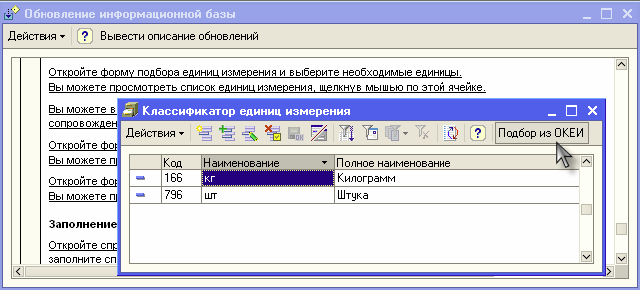
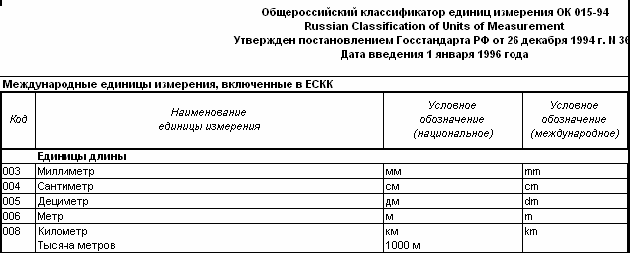
Для заполнения справочника «Банки» рекомендуется использовать специальную обработку «Загрузка классификаторов банков». Это позволяет избежать ошибок в реквизитах банка при заполнении платежных документов.
Загрузка может производится с диска информационно-технологического сопровождения или с сайта «РосБизнесКонсалтинг». Для загрузки классификатора банков необходимо нажать на кнопку «Загрузить классификатор». После успешной загрузки информации можно отметить в появившемся списке необходимые банки и (или) целиком регионы, в которых они находятся и помощью кнопки «Заполнить справочник» перенести их в справочник «Банки» конфигурации.
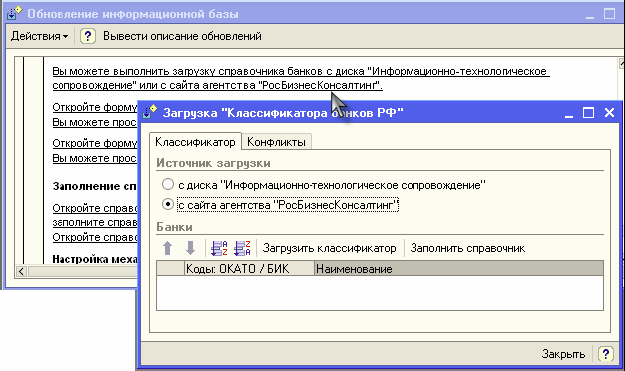
При заполнении в дальнейшем некоторых документов (таких как расходный кассовый ордер, доверенность) необходимо будет указывать документ, удостоверяющий личность. Перечень таких документов хранится в справочнике «Документы, удостоверяющие личность». Заполнение этого справочника производится аналогично описанным выше из классификатора «Виды документов, удостоверяющих личность», и делается, как правило, в начале работы с программой:
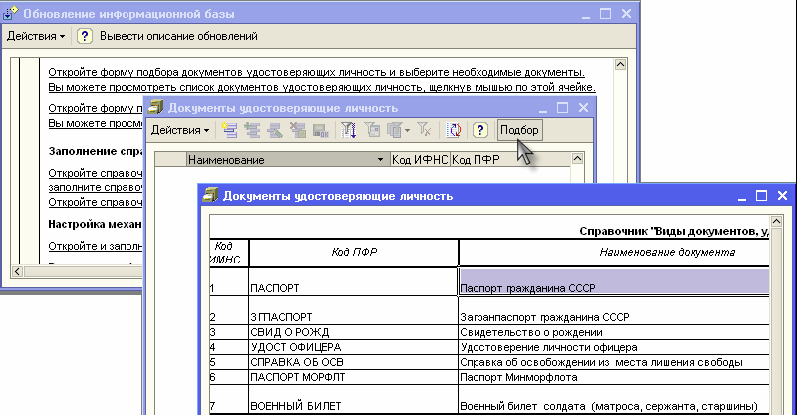
Если Ваше предприятие планирует осуществлять приобретение и перепродажу импортных товаров или осуществлять иную деятельность с иностранными партнерами, следует заполнить аналогичным образом справочник «Классификатор стран мира» подбором из ОКСМ.
Для этого в справочнике «Классификатор стран мира» следует нажать кнопку «Подбор из ОКСМ» и выбрать двойным щелчком мыши из Общероссийского классификатора стран мира нужные страны.

К начальному заполнению базы можно отнести также организацию нужной структуры в наиболее часто используемых справочниках («Контрагенты», «Номенклатура» и др.) и заполнение их уже имеющейся информацией. Делать это можно, открывая справочники из главного меню программы, либо используя ту же обработку «Обновление информационной базы», открытую из меню «Справка»:
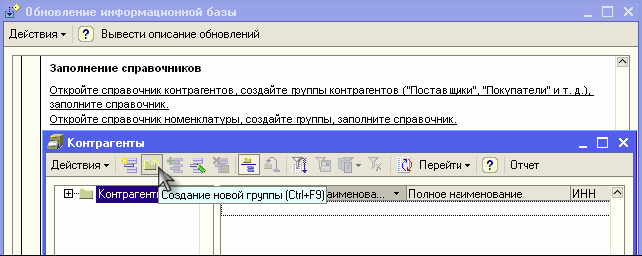
Подробно о работе со справочниками подробно рассмотрено нами в Главе 5. Работа со справочниками.
К начальному заполнению информационной базы можно так же отнести настройку механизма ценообразования. Справочник «Типы цен» можно открыть из главного меню, либо используя обработку «Обновление информационной базы», открытой из меню «Справка»:
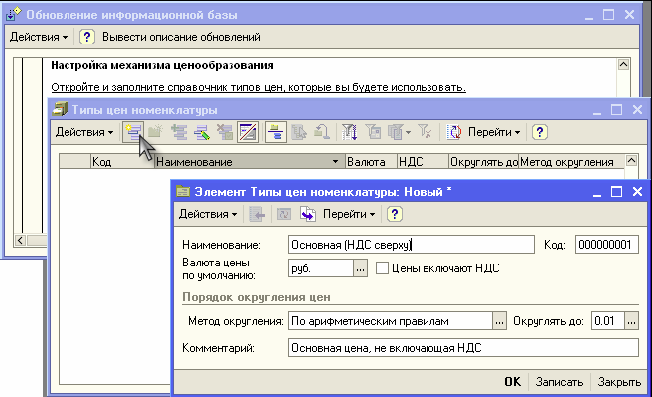
К начальному заполнению базы также относят ввод сведений о предприятии и пользователях базы. Поскольку сведения об организации – это условно-постоянная информация, вводится она в качестве констант. Порядок заполнения этих данных был рассмотрен нами в Главе 4. Константы. Также эту информацию можно заполнить непосредственно из обработки «Обновление информационной базы», открытой из меню «Справка»:
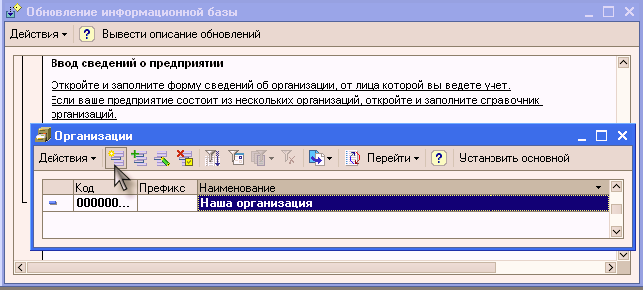
Пользователи, которые в дальнейшем будут работать с базой, задаются в справочнике «Пользователи» (пункт меню «Сервис» – «Пользователи»), либо непосредственно из обработки «Обновление информационной базы», открытой из меню «Справка»:

Как правило, содержимое этого справочника повторяет список пользователей, создаваемый в режиме запуска «Конфигуратор». Порядок ввода пользователей системы был подробно рассмотрен нами в Главе13. Администрирование. После ввода пользователя в режиме «Конфигуратор», при запуске в режиме «1С:Предприятие» программа обнаружит, что такого пользователя еще нет в справочнике «Пользователи» и автоматически зарегистрирует его в нем.
